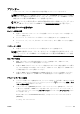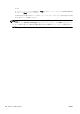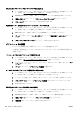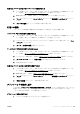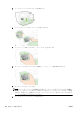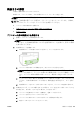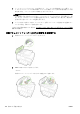User guide
プリントヘッドのメンテナンス
印刷時に問題が発生した場合は、プリントヘッドに問題がある可能性があります。次のセクションで
書かれた手順は、印刷品質を改善するために指示された場合のみ実行してください。
不必要な調整やクリーニングは、インクを無駄に使い、カートリッジの寿命を縮めます。
このセクションでは、次のトピックについて説明します。
●
プリントヘッドをクリーニングする
●
プリントヘッドの調整
●
行送りの調整
●
プリントヘッドを装着し直す
プリントヘッドをクリーニングする
印刷した出力に縞模様が見られたり、間違った色や欠けた色がある場合は、プリントヘッドのクリー
ニングを行ってください。
クリーニングは、2 段階で行われます。各段階は 2 分程続き、この間、1 枚の紙とインクを使用しま
す。インクの使用量は段階を追うごとに増えていきます。各段階の後、印刷ページの品質を確認して
ください。印刷品質が満足できるレベルでなかった場合のみ、クリーニングの次の段階を開始するよ
うにしてください。
この両段階のクリーニングを実行しても印刷品質が改善されない場合は、プリンターの調整を行って
ください。 クリーニングと調整によっても印刷品質の問題が解決しない場合は、HP サポートに連絡
してください。 詳細は、
124 ページの HP サポート を参照してください。
注記:クリーニングにはインクが使用されるため、プリントヘッドのクリーニングは必要な
場合しか行わないでください。クリーニングには数分かかります。処理中に雑音が発生す
ることがあります。プリントヘッドをクリーニングする前に、用紙がセットされていること
を確認してください。詳細については、
24 ページの用紙のセットを参照してください。
プリンターの電源を正しくオフにしないと、印刷品質問題が発生する可能性があります。詳
細については、
39 ページのプリンターの電源を切る を参照してください。
コントロール パネルからプリントヘッドをクリーニングするには
1. メイン給紙トレイに、レター、A4、またはリーガル サイズの未使用の白い普通紙をセットしま
す。 詳細は、
24 ページの標準サイズの用紙のセット を参照してください。
2. プリンターのコントロール パネル ディスプレイから、画面にタッチして指をスライドし、[セッ
トアップ]をタッチします。
3.[ツール]、[プリントヘッドのクリーニング] の順にタッチします。
ツールボックスからプリントヘッドをクリーニングするには(Windows)
1. メイン給紙トレイに、レター、A4、またはリーガル サイズの未使用の白い普通紙をセットしま
す。 詳細は、
24 ページの標準サイズの用紙のセット を参照してください。
2. ツールボックスを開きます。 詳細は、
118 ページのツールボックスを開く を参照してください。
3.[プリンタ サービス] タブで、[プリントヘッドのクリーニング] の左にあるアイコンをクリックし
ます。
4. 画面の指示に従ってください。
JAWW プリントヘッドのメンテナンス
159